在众多的装机工具中,系统装机工具可以用来在线重装系统或者制作u盘启动盘重装,帮助修复很多系统故障问题。有些网友想了解该工具怎么重装win7系统,下面就给大家演示下系统u盘重装win7系统教程步骤。
工具/原料:
1、操作系统: windows 7
2、品牌型号:联想G480笔记本电脑 U盘
3、软件版本:系统 12.6.49.2290 下载地址:http://www.xiaobaixitong.com/
系统u盘重装win7系统教程步骤:
1、首先要在一台能正常使用及上网的电脑上插入准备好的U盘,并在电脑上下载好系统软件,打开小白工具,在第一页面中选择制作U盘。

2、接下来选择win7系统进行制作。
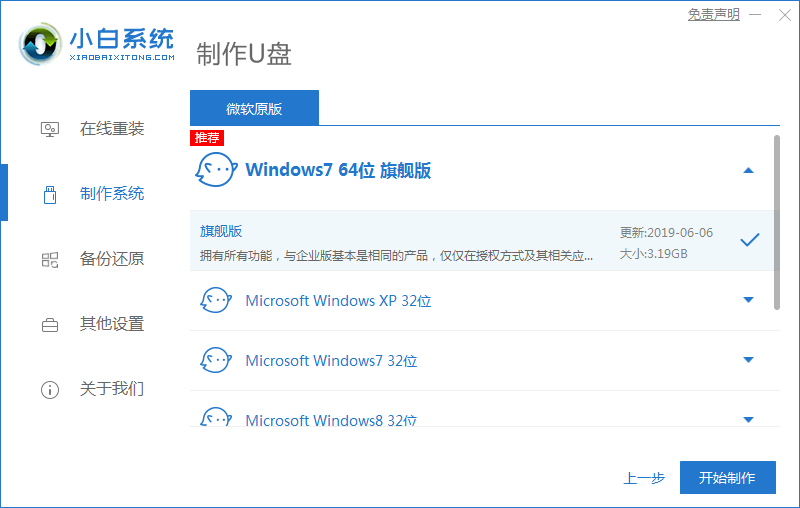
3、工具自动在网络上下载安装系统所需要的资源,耐心等待。

4、片刻后,u盘就制作完成,我们拔出u盘。
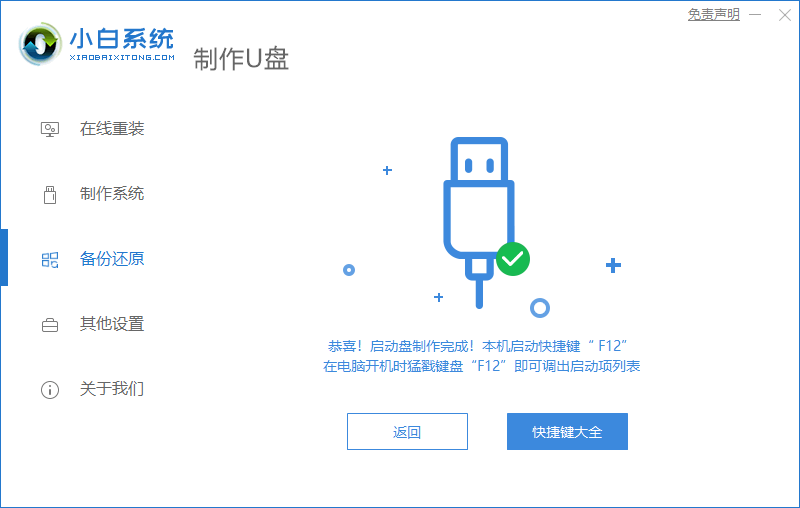
5、然后在需要重装系统的电脑上插入刚制作好的u盘。启动电脑按下启动热键,选择进入pe系统。

6、进入到pe,系统自动开始安装,耐心等待即可不需要操作。

7、工具自动完成安装,选择立即重启电脑。
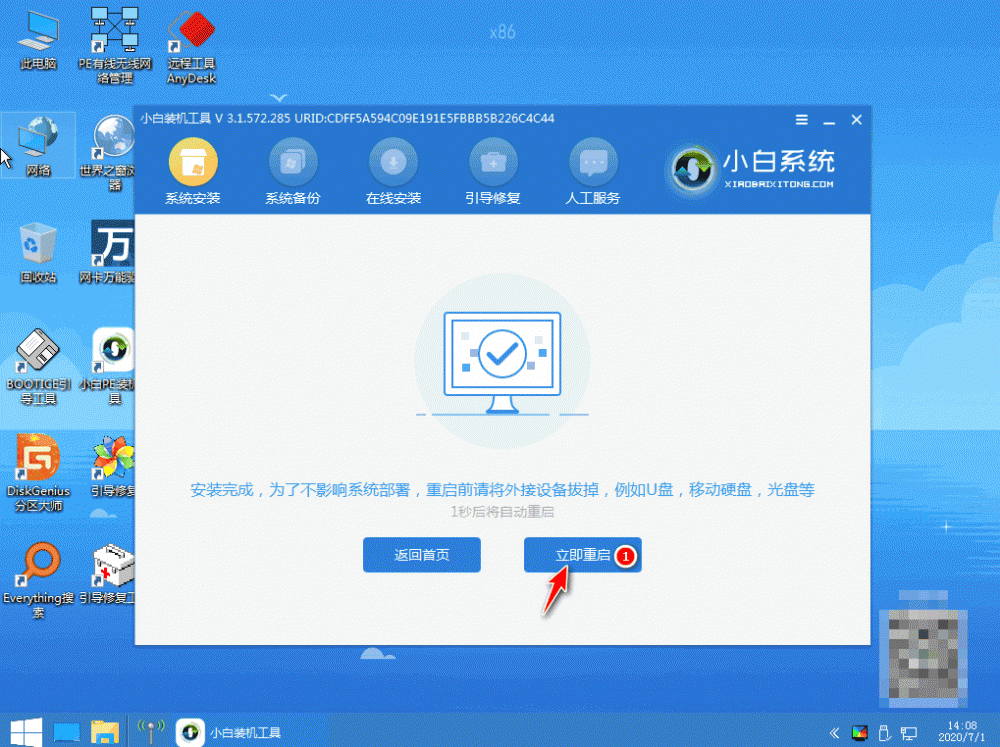
8、等到系统进入到win7桌面,系统重装完成。

总结
以上就是系统u盘重装win7系统教程步骤,希望能帮助到大家。














